Brak dźwięku po ponownym zainstalowaniu "Windows 7": technika rozwiązywania problemów
Często użytkownicy, którzy ponownie instalują siódmą wersję systemu Windows, zauważają, że po ponownym zainstalowaniu "Windows 7" nie działa dźwięk. Co można zrobić w tej sytuacji? Prawdopodobnie nie ma sensu dyskutować o problemach z niesprawnością samego sprzętu, zwłaszcza, że problem w większości przypadków nie dotyczy profesjonalnych kart dźwiękowych, ale zintegrowanych.
Dlaczego dźwięk nie działa po ponownym zainstalowaniu "Windows 7"?
Na początek rozważ główne problemy, które mogą się pojawić. Z reguły podczas instalacji system automatycznie rozpoznaje wszystkie "żelazne" urządzenia i automatycznie instaluje odpowiednie sterowniki dla nich z własnej bazy danych. I te sterowniki mogą nie spełniać wymagań określonych dla prawidłowego działania samego urządzenia. Pomimo faktu, że w większości przypadków instalacja oprogramowania odbywa się bez towarzyszących konfliktów, wciąż mogą pojawić się problemy.

W przypadku konkretnego sprzętu ta instalacja może być kontynuowana z błędami. Stąd otrzymujemy sytuację, w której po ponownym zainstalowaniu "Windows 7" dźwięk nie działa. Poniższe instrukcje w większości przypadków pomogą wyeliminować awarie oprogramowania. Ale jednoznacznie prawie wszystkie proponowane rozwiązania są zredukowane tylko do instalacji sterownika, który jest zaprojektowany specjalnie dla rodzaju używanego sprzętu, a także do sprawdzenia, jak działa usługa dźwięku w systemie.
Zwróć uwagę, że instalowanie sterowników i dodatkowego oprogramowania dla profesjonalnych urządzeń, takich jak karty Terratec (lub bardziej nowoczesne), oznacza nie tylko posiadanie sterownika, ale także uzyskanie wbudowanej obsługi dźwięku za pomocą Wavetable, co odpowiada rozpoznawaniu kanałów MIDI i podstawowego zestawu GM lub XG od Yamaha, GS od Rolanda itp.
Osobno należy powiedzieć, że sterowniki uniwersalne ASIO również nie zawsze zachowują się poprawnie. Na przykład w niektórych programach konieczne jest użycie wymuszonego zatrzymania używania urządzenia audio podczas minimalizowania programu lub zatrzymywania odtwarzania.
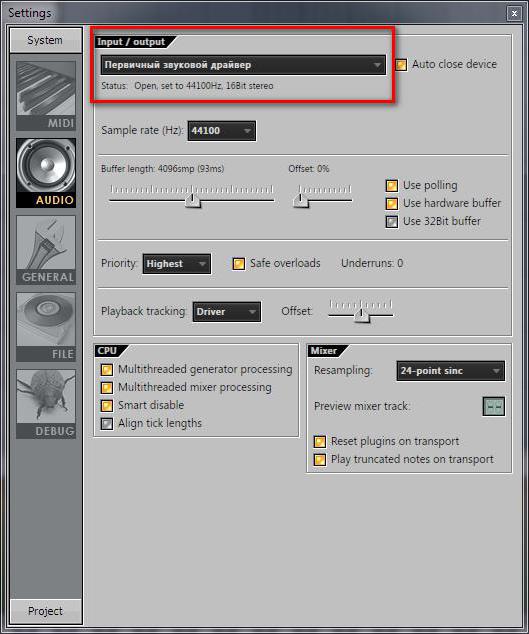
Przynajmniej w FL Studio dowolnej wersji, możesz znaleźć element konfiguracji audio jako parametr Auto Close Device, który odpowiada za zatrzymanie używania sterownika dźwięku w powyższych warunkach.
Po ponownym zainstalowaniu "Windows 7" dźwięk nie działa: co zrobić najpierw?
Przede wszystkim należy uzyskać dostęp do standardowego "Menedżera urządzeń", który można wywołać albo z "Panelu sterowania", albo z sekcji administracyjnej za pomocą PCM na ikonie komputera, albo za pomocą polecenia devmgmt.msc w menu "Uruchom".
Jeśli po ponownym zainstalowaniu "Windows 7" dźwięk nie działa, najpierw musisz sprawdzić stan karty dźwiękowej. Gdy zostaną zaobserwowane problemy, można je oznaczyć żółtym trójkątem z wykrzyknik. Jest to wyraźna wskazówka, że sterownik sprzętu jest zainstalowany nieprawidłowo lub w ogóle go brakuje (chociaż czasami urządzenie może nie być oznaczone).
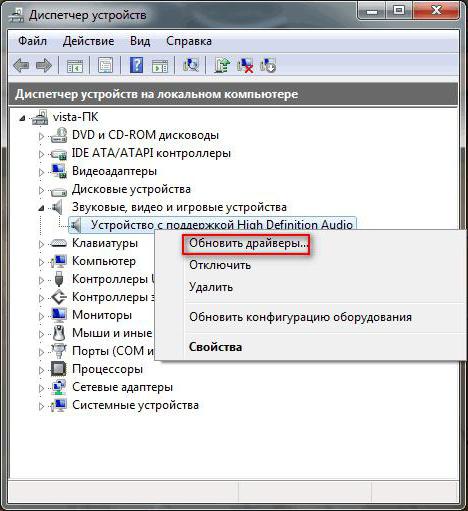
W takim przypadku, poprzez RMB na nazwie karty dźwiękowej, musisz wybrać element aktualizacji sterownika (oprogramowanie urządzenia). Możesz także skorzystać z sekcji właściwości, w której odpowiedni przycisk jest wciśnięty na karcie sterownika. System zaoferuje instalację oprogramowania z własnej bazy danych. Zgadzamy się i czekamy na wynik. Ale często na końcu procesu wyświetlany jest komunikat informujący, że najbardziej odpowiedni sterownik jest już zainstalowany. Ale wciąż nie ma dźwięku.
Korzystanie z pakietów instalacyjnych i aktualizacji sterowników
W takiej sytuacji (szczególnie, jeśli karta dźwiękowa obsługująca HD Audio nie ma zastosowania do modeli linii Realtek), można spróbować zainstalować oryginalny sterownik z dysku instalacyjnego, który musi być obecny przy zakupie komputera lub laptopa.
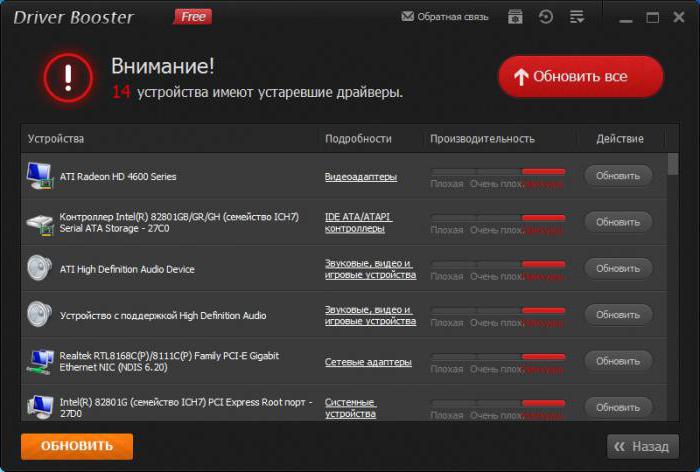
Jeśli go nie ma, najlepszym rozwiązaniem byłoby użycie dysków lub stacjonarnych pakietów sterowników, które umożliwiają instalację i aktualizację oprogramowania dowolnego urządzenia. Należą do nich pakiety DriverPack Solution, Slim Drivers i Driver Booster. Zaangażowanie użytkownika w jego użytkowanie ogranicza się jedynie do umowy na zainstalowanie niezbędnego oprogramowania, po którym konieczne jest całkowite zrestartowanie systemu.
Można nawet usunąć urządzenie i być może po ponownym uruchomieniu jego sterowniki zostaną zainstalowane automatycznie, a nie przez system, ale przez program aktualizacyjny.
Szukaj kierowców według ids
Załóżmy jednak, że użycie takich narzędzi dla niestandardowych urządzeń nie przyniosło efektu, a po ponownym zainstalowaniu "Windows 7" dźwięk nie działa pod żadnym pozorem.
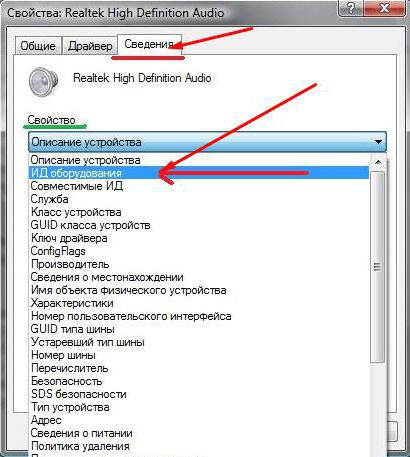
Nie denerwuj się, istnieje wyjście. W tym samym "Menedżerze urządzeń" musisz skorzystać z sekcji właściwości karty dźwiękowej i przejść do zakładki szczegółów, gdzie w rozwijanym menu na górze należy wybrać wyświetlanie identyfikatora urządzenia. Możliwe, że w części opisowej zobaczysz kilka linii zawierających identyfikatory VEN i DEV. Skopiuj lub zapisz najdłuższą wartość, a następnie przejdź do wyszukiwania sterownika w Internecie. Aby to zrobić, możesz użyć wyspecjalizowanych witryn lub oficjalnych zasobów producenta, jeśli są znane.
Wtedy wszystko jest proste. Pobierz niezbędny sterownik i zintegruj go z systemem. Jeśli plik sterownika nie należy do pliku wykonywalnego, ale jest prezentowany w formacie INF, można go zainstalować poprzez RMB z wyborem odpowiedniej linii. Ale system może zgłosić, że taka instalacja nie jest obsługiwana. W takim przypadku ponownie wykonujemy aktualizację sterownika w "Menedżerze urządzeń", ale podczas wybierania określamy wyszukiwanie sterownika na komputerze lokalnym lub przycisk przeglądania, aby ustawić lokalizację, w której zapisany został pobrany instalator.
Problemy z usługą Windows Audio
Ale czasami to nie pomaga, a po ponownym zainstalowaniu "Windows 7" dźwięk nie działa ponownie. Jaki jest powód? Może się zdarzyć, że nie oryginalny zestaw dystrybucyjny został użyty do instalacji samego systemu, ale pewnego rodzaju przepakowania użytkownika (przepakowania), w wyniku czego usługa dźwiękowa została zainstalowana niepoprawnie lub jest obecnie w stanie dezaktywacji.
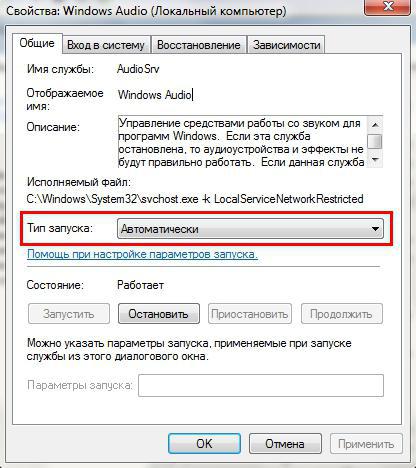
Możesz sprawdzić jego działanie i typ uruchamiania przez sekcję usług, do której można uzyskać dostęp za pomocą komendy services.msc w konsoli Execute. Tutaj musisz znaleźć usługę Windows Audio i kliknąć dwukrotnie, aby wywołać sekcję edycji parametrów, a następnie upewnić się, że proces został aktywowany, a typ uruchomienia ustawiony jest na Automatyczny. Jeśli z jakiegoś powodu podane parametry nie odpowiadają tym opisanym, po prostu trzeba je wprowadzić we właściwą formę. Następnie przeprowadzane jest ponowne uruchomienie.
Podsumowując
Pozostaje jeszcze dodać, że jest to najbardziej podstawowe rozwiązanie, aby wyeliminować problem, który po ponownym zainstalowaniu systemu Windows 7 dźwięk nie działa. Czasami jednak sprawa może nawet dotrzeć do ciekawostek, kiedy użytkownik zapomina po prostu włączyć dźwięk, przesuwając suwak na ikonie zasobnika systemowego. W laptopach może to być kombinacja klawiszy w połączeniu z przyciskiem Fn. Jeśli na płycie głównej zainstalowano więcej niż jedną kartę dźwiękową, warto przejść na inną.
Szczególną uwagę należy zwrócić na obecność dodatkowych urządzeń wirtualnych, które również mogą blokować dostęp do głównej karty. Mogą to być sterowniki i programy innych firm, takie jak AudioMAX, ASIO4ALL, instalowane w przypadku kart bez obsługi modemu Full Duplex i próbujące emulować pracę urządzeń "żelaznych" i wiele więcej. W tym przypadku musisz być szczególnie ostrożny, ponieważ takie komponenty mogą w sposób trywialny przechwytywać kontrolę obwodów dźwiękowych i urządzeń w systemach Windows i często bardzo trudno jest się ich pozbyć.